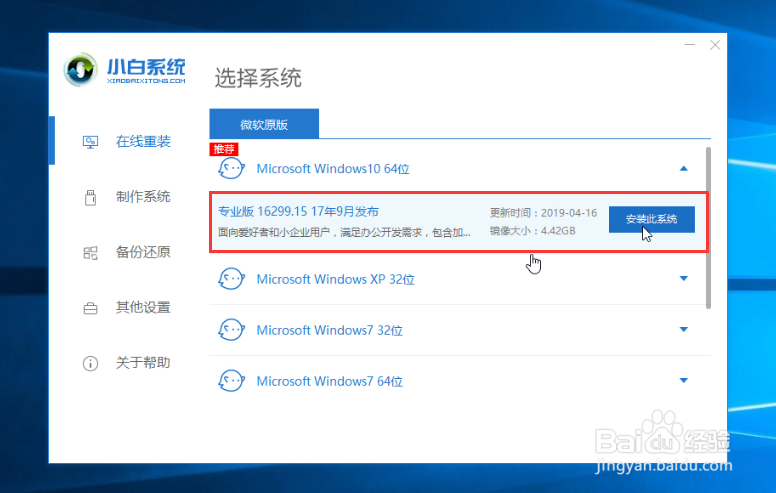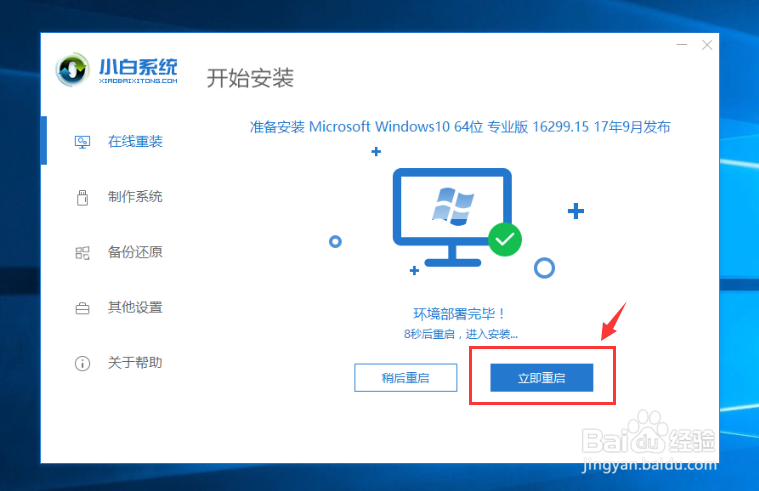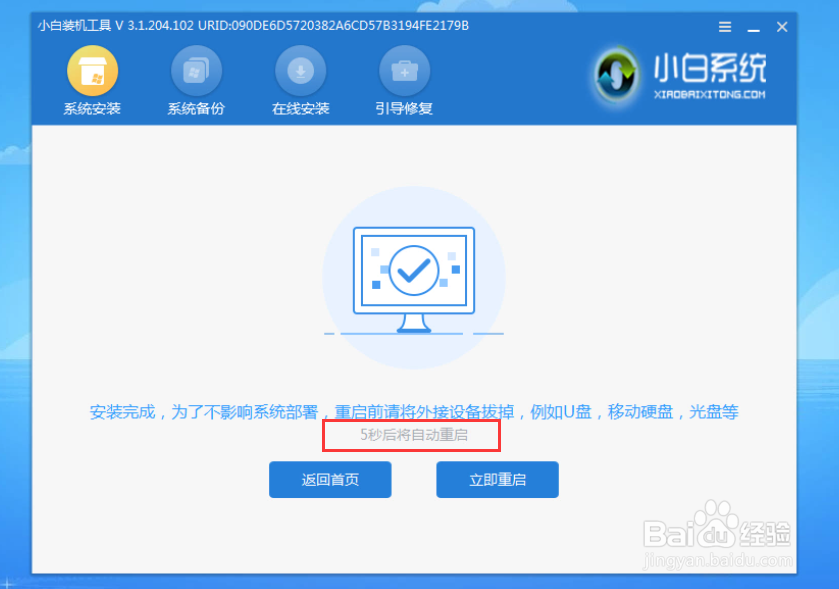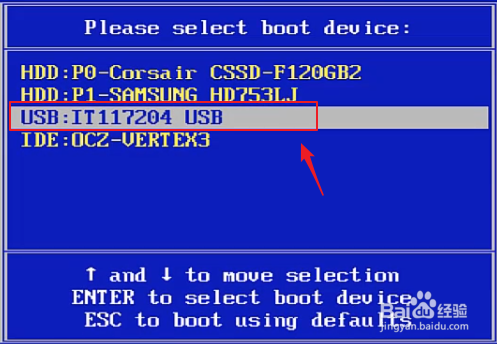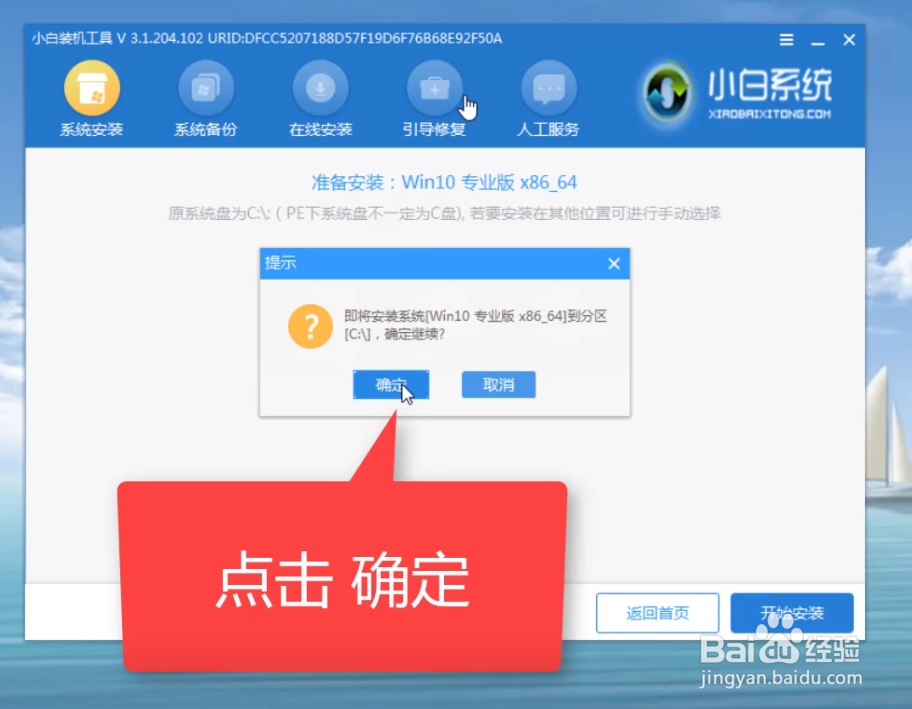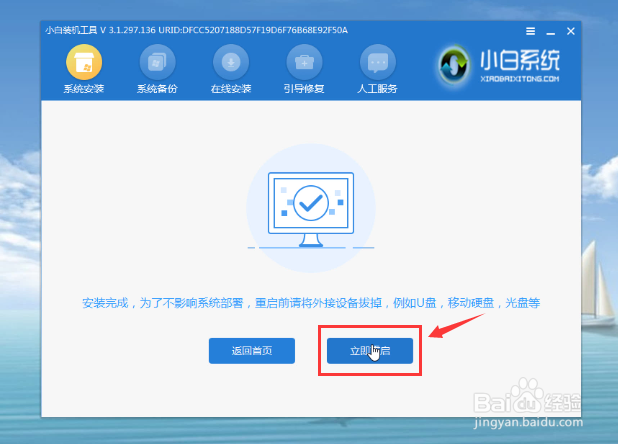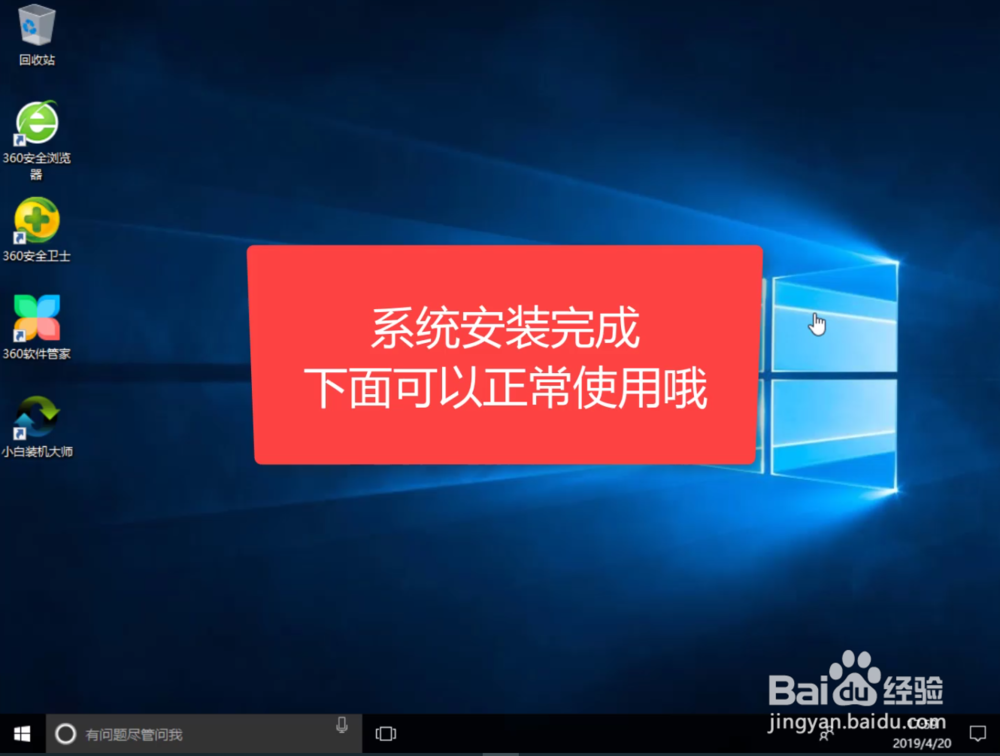1、第一种方法:一键安装系统方法(电脑能够进系统)打开提前准备的【小白系统】,自动进入检测本地环境配置阶段
2、根据出现的系统列表中,选择要安装系统Win10,然后点击 "安装此系统"
3、提供电脑常用软件列表,根据需要勾选,然后点击"下一步"
4、接着开始下载win10系统以及系统环境部署,提示10秒自动重启电脑
5、电脑重启后自动选择进小白PE系统,接着自动安装系统win10,安装后自动重启。
6、电脑经过多次重启后自动进入win10系统,这样新电脑一键安装系统的方法就到此成功了。
7、第二种方法:U盘安装系统方法(新电脑没系统)把U盘插到正常的电脑USB接口上,然后打开【小皈寿凿几白系统】,本地环境检测完成后选择左侧的 "制作系统",然后点击 "开镫炜茛玳始制作" 按钮
8、选择好下载的win10系统点击"开始制作"
9、经过一段时间的下载以及制作后会提示制作成功,这样U盘启动制作成功,接着拔掉U盘插到需要重装的电脑上
10、U盘插上后电脑开机,马上按启动热键F12,针对不同电脑的机型启动热键有所不同,一般是F12、F8、F9、F11、Esc,然后进入启动菜单界面,选择USB选项进入即可
11、出现小白系统PE界面,我们选择【1】启动 Win10x64PE的选项,按回车键确定进入
12、耐心等候2-3分钟自动进入PE界面,然后选择我们需要安装的系统,点击 "安装" 按钮,接着选择安装的位置为系统C盘,然后点击 "开始安装"
13、安装完成后,点击立即重启,请拔掉U盘工具哦
14、安装完成后自动进入系统,这样新电脑U盘安装系统成功啦。
15、以上就是新电脑怎么安装系统的两种常见方法,学会了下次不管电脑是否系统正常,都可以给电脑重装系统了